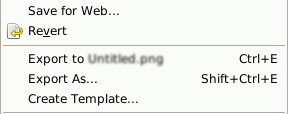| 5.7. Afbeelding exporteren | ||
|---|---|---|

|
5. Diverse dialogen |  |
GIMP uses the Save command only for saving images in its native XCF format. When you need your image in a different file format, you can use the Export command.
You can access this command through menu → , or from the keyboard by using the shortcut Ctrl+Shift+E.
Met deze verkenner kunt u de bestandsnaam en extensie rechtstreeks in het naamvak invullen (standaard is “Naamloos.png”) of een bestandsnaam in de naamlijst selecteren. U moet ook de juiste map instellen in Opslaan in map. U kunt indien nodig een nieuwe map maken.
Selecteer bestandstype. Als u deze optie uitklapt, kunt u een extensie selecteren in de vervolgkeuzelijst voor uw bestand:
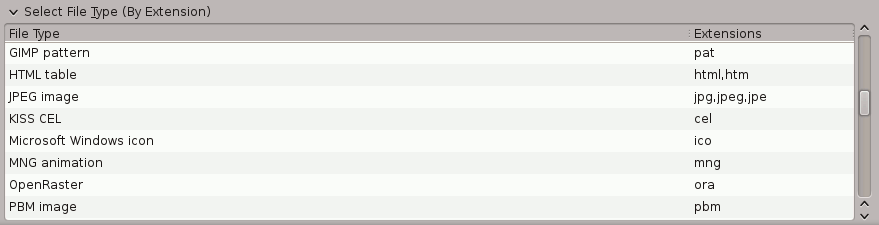
Dialoogvensters voor de bestandsindelingen worden beschreven in Paragraaf 1, “Bestanden”.
Wanneer bestandsnaam en bestemming zijn ingesteld, klikt u op . Hiermee opent u het exportdialoogvenster voor de opgegeven bestandsindeling.
![[Opmerking]](images/note.png)
|
Opmerking |
|---|---|
|
If the name you entered already existed, you will be asked if you want to overwrite that file or not. If a layer mask or channel is selected instead of a layer, and the export format does not support this, you will be asked for confirmation. |
If you have loaded a non-XCF file, a new item appears in File menu, allowing you to export file in the same format, overwriting the original file.
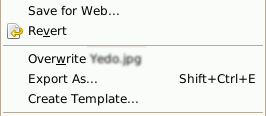
Ook als u een afbeelding wijzigt die u al hebt geëxporteerd, wordt de opdracht … overschrijven in het menu Bestand weergegeven zodat u het bestand opnieuw in dezelfde indeling met diezelfde naam kunt exporteren.